Список всех сочетаний клавиш компьютера
Опубликовано: 2022-07-20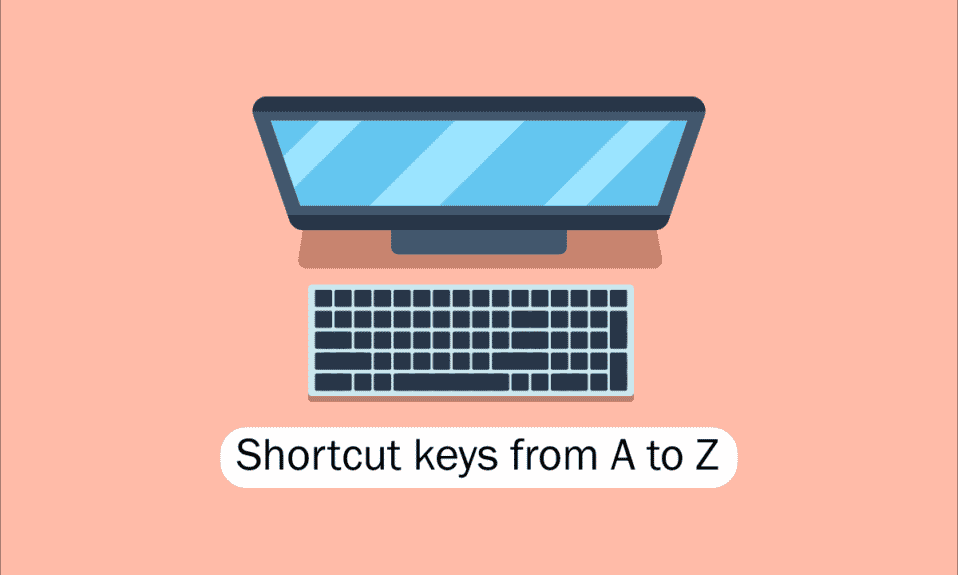
Инструменты современных компьютеров, настольных компьютеров и других гаджетов полезны для всех нас. Одним из ключевых навыков, необходимых для работы с программным обеспечением и компьютерными приложениями, является навигация с помощью клавиатуры для облегчения быстрого доступа к компьютерам, ноутбукам и т. д. Понимание сочетаний клавиш для компьютеров является основным требованием для технарей, таких как мы, и поэтому сегодня мы процитируем все сочетания клавиш компьютеров от А до Я для более быстрой и лучшей работы компьютера. Надеюсь, многие из них вы уже знаете, но некоторые из них могут быть для вас совершенно новыми. Освежите свою память лучшей коллекцией сочетаний клавиш на компьютере, но перед этим давайте опишем, что мы имеем в виду, когда говорим о сочетаниях клавиш на компьютере для тех, кто может быть новее или немного старомоден для этого.
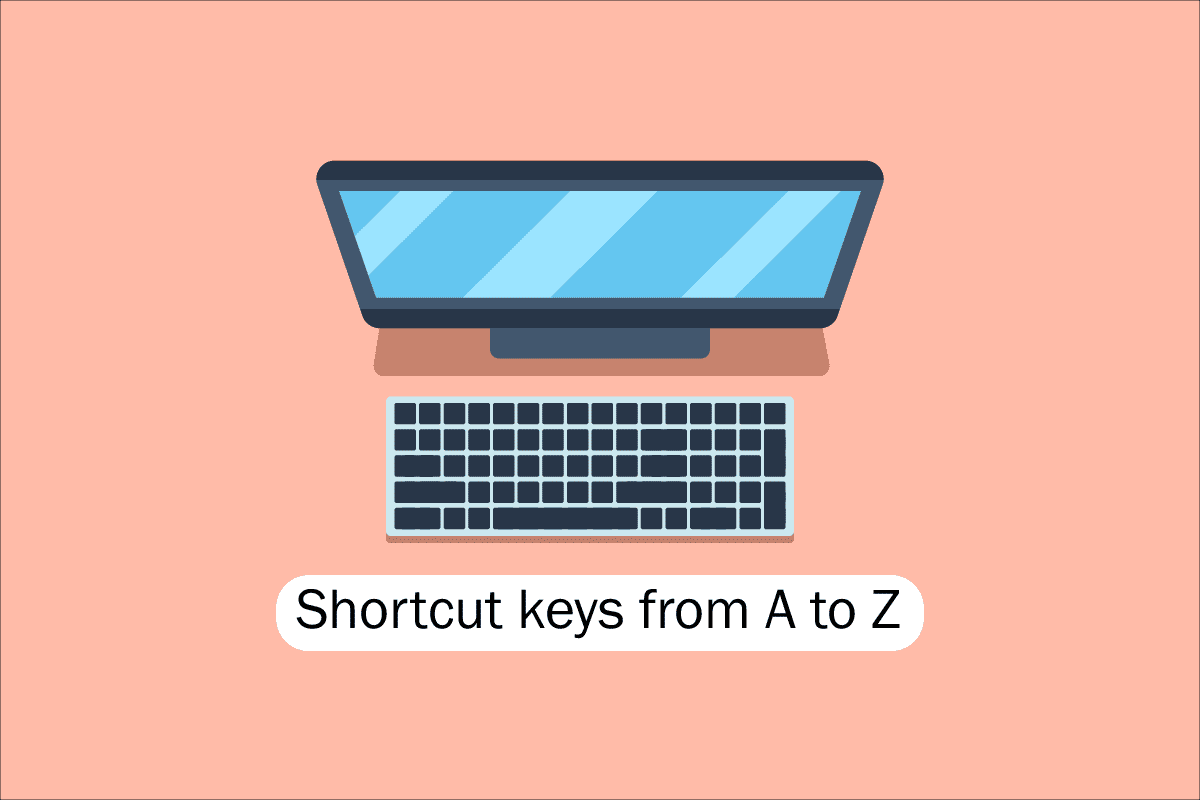
Содержание
- Список всех сочетаний клавиш компьютера
- 1. Общие сочетания клавиш
- 2. Клавиши быстрого доступа для специальных символов
- 3. Горячие клавиши Windows
- 4. Сочетания клавиш F1 – F12
- 5. Горячие клавиши MS Word
- 6. Сочетания клавиш MS Powerpoint
- 7. Горячие клавиши MS Excel
- 8. Горячие клавиши Internet Explorer
- 9. Клавиши быстрого доступа Mac
- 10. Горячие клавиши Linux
- 11. Горячие клавиши Cinnamon (Linux Mint)
- 12. Горячие клавиши Ubuntu
- 13. Горячие клавиши Firefox
- 14. Горячие клавиши YouTube
- 15. Горячие клавиши Google Chrome
- 16. Клавиши быстрого доступа ChromeOS
- 17. Клавиши быстрого доступа для навигации по подключению к удаленному рабочему столу
Список всех сочетаний клавиш компьютера
Для навигации и выполнения задач в компьютерном программном обеспечении сочетания клавиш помогают упростить и ускорить процесс. На компьютерах, совместимых с IBM, клавиша Alt, клавиша Command (для пользователей Apple), клавиша Ctrl или клавиша Shift используются в сочетании с другой клавишей для управления сочетаниями клавиш. Включение клавиши-модификатора, знака «плюс» и второй клавиши при описании ярлыка является отраслевым стандартом де-факто. Другими словами, Ctrl + S указывает вам одновременно нажать и удерживать Ctrl и клавишу S. Сканируя подчеркнутые символы в их меню, вы также можете найти сочетания клавиш для известных приложений. Вы можете попасть в меню файла, нажав клавишу Alt и клавишу F, как показано на изображении меню файла, где буква F в Файле подчеркнута. Для просмотра подчеркнутых символов в некоторых программах пользователь должен нажать и удерживать клавишу Alt. Для обычных функций «Открыть» (Ctrl + O) и «Сохранить» (Ctrl + S) назначены сочетания клавиш, как показано на рисунке выше. Клавиши быстрого доступа используются многими программами, и вы обнаружите их, когда начнете их запоминать. Теперь, когда мы знаем об основах, давайте перейдем к списку сочетаний клавиш на клавиатуре компьютера.
1. Общие сочетания клавиш
Список распространенных сочетаний клавиш на компьютерной клавиатуре приведен ниже.
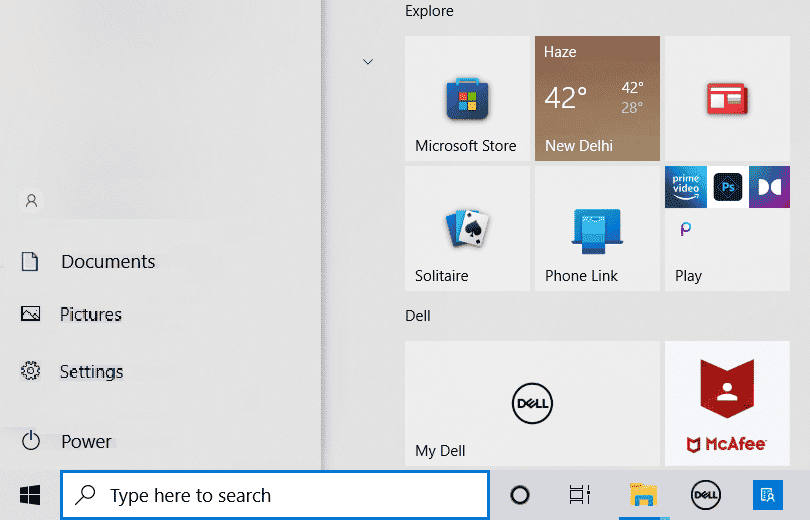
- Alt + F — опции меню «Файл» в текущей программе.
- Alt + E — открыть параметры редактирования в текущей программе.
- Alt + Tab — Переключение между открытыми программами.
- F1 — просмотр справочной информации (F1 используется почти всеми программами Windows для отображения справки).
- F2 — переименовать выбранный файл.
- F5 — обновить текущее окно программы.
- Ctrl + D — добавить текущую страницу в закладки в большинстве интернет-браузеров.
- Ctrl + N — создать новый или пустой документ в некоторых программах или открыть новую вкладку в большинстве интернет-браузеров.
- Ctrl + O — открыть файл в текущей программе.
- Ctrl + A — выделить весь текст.
- Ctrl + B — сделать выделенный текст жирным.
- Ctrl + I — сделать выделенный текст курсивом.
- Ctrl + U — сделать выделенный текст подчеркнутым.
- Ctrl + F — открыть окно поиска для текущего документа или окна.
- Ctrl + S — сохранить текущий файл документа.
- Ctrl + X — Вырезать выделенный элемент.
- Shift + Del — Вырезать выделенный элемент.
- Ctrl + C — скопировать выделенный элемент.
- Ctrl+Ins — скопировать выделенный элемент.
- Ctrl + V — Вставить
- Shift + Ins — Вставить
- Ctrl + Y — повторить последнее действие.
- Ctrl + Z — Отменить последнее действие.
- Ctrl + K — Вставить гиперссылку для выделенного текста.
- Ctrl + P — распечатать текущую страницу или документ.
- Home — Перейти к началу текущей строки.
- Ctrl + Home — перейти в начало документа.
- Конец — перейти в конец текущей строки.
- Ctrl + End — Перейти в конец документа.
- Shift + Home — выделение от текущей позиции до начала строки.
- Shift + End — выделение от текущей позиции до конца строки.
- Ctrl + стрелка влево — перемещение на одно слово влево за раз.
- Ctrl + стрелка вправо — перемещение на одно слово вправо за раз.
- Ctrl + Esc — открыть меню «Пуск».
- Ctrl + Shift + Esc — открыть диспетчер задач Windows.
- Alt + F4 — закрыть текущую активную программу.
- Alt+Enter — открыть свойства выбранного элемента (файла, папки, ярлыка и т. д.).
- Клавиша Windows + L — заблокировать компьютер, требуя ввода пароля для повторного доступа.
- Клавиша Windows + X — доступ к меню задач опытного пользователя в Windows 8 и Windows 10.
- Клавиша Windows + стрелка вниз — свернуть активное окно программы.
- Клавиша Windows + стрелка вверх — развернуть активное окно программы.
Читайте также: Горячие клавиши Windows 11.
2. Клавиши быстрого доступа для специальных символов
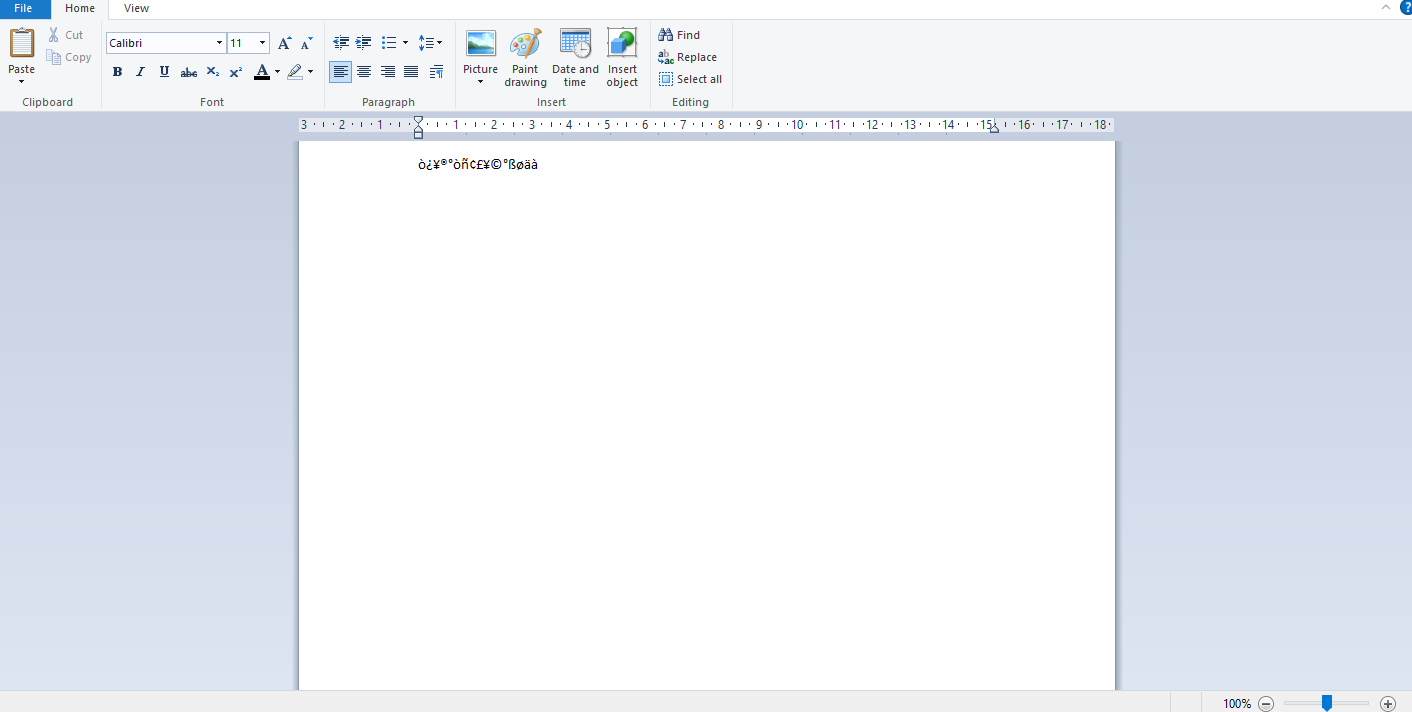
Ниже мы перечислили все сочетания клавиш компьютера для вставки соответствующих специальных символов.
- Alt + 0224 — а
- Alt + 0232 – е
- Alt + 0236 — я
- Alt + 0242 — о
- Alt + 0241 – н
- Альт + 0228 — а
- Alt + 0246 — о
- Alt + 0252 – у
- Альт + 0248 –
- Alt + 0223 — ß
- Alt + 0198 — Æ
- Alt + 0231 – с
- Альт + 0191 —
- Alt + 0176 — ° (символ градуса)
- Alt + 0177 — ± (символ плюс/минус)
- Альт + 0153 —
- Альт + 0169 —
- Альт + 0174 —
- Alt + 0128 — € (валюта евро)
- Alt + 0162 — ¢ (символ цента)
- Alt + 0163 — £ (валюта британского фунта стерлингов)
- Alt + 0165 — ¥ (валюта японской иены)
Читайте также: Как ввести символ рупии на клавиатуре в Windows 10
3. Горячие клавиши Windows
Вот список всех сочетаний клавиш компьютера с Windows.
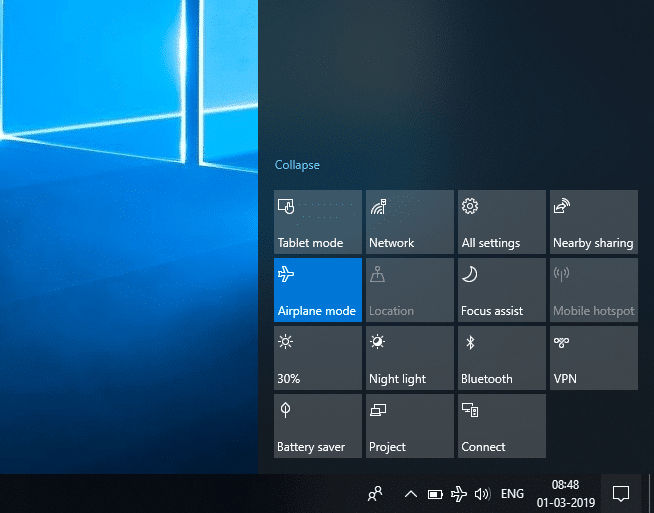
- Клавиша Windows — открывает или закрывает меню «Пуск».
- Клавиша Windows + A — открыть Центр уведомлений.
- Клавиша Windows + C — открыть Cortana в режиме прослушивания.
- Клавиша Windows + D — показать или скрыть рабочий стол.
- Клавиша Windows + E — открыть проводник.
- Клавиша Windows + G — открыть игровую панель, когда игра открыта.
- Клавиша Windows + H — открыть чудо-кнопку «Поделиться».
- Клавиша Windows + I — открыть настройки.
- Клавиша Windows + K — открыть быстрое действие Connect.
- Клавиша Windows + L — заблокировать компьютер или сменить учетную запись.
- Клавиша Windows + M — свернуть все окна.
- Клавиша Windows + R — открыть диалоговое окно «Выполнить».
- Клавиша Windows + S — открыть поиск.
- Клавиша Windows + U — открыть Центр специальных возможностей.
- Клавиша Windows + X — открыть меню быстрой ссылки.
- Клавиша Windows + число — открыть приложение, закрепленное на панели задач, в позиции, обозначенной числом.
- Клавиша Windows + клавиша со стрелкой влево — привязать окна приложения влево.
- Клавиша Windows + клавиша со стрелкой вправо — привязать окна приложения вправо.
- Клавиша Windows + клавиша со стрелкой вверх — развернуть окна приложений.
- Клавиша Windows + клавиша со стрелкой вниз — свернуть окна приложения.
- Клавиша Windows + запятая — временно посмотреть на рабочий стол.
- Клавиша Windows + Ctrl + D — добавить виртуальный рабочий стол.
- Клавиша Windows + Ctrl + стрелка влево или вправо — переключение между виртуальными рабочими столами.
- Клавиша Windows + Ctrl + F4 — закрыть текущий виртуальный рабочий стол.
- Клавиша Windows + Enter — открыть экранный диктор.
- Клавиша Windows + Home — свернуть все окна, кроме активного рабочего стола (восстанавливает все окна при втором нажатии).
- Клавиша Windows + PrtScn — сделать снимок экрана и сохранить его в папке «Снимки экрана».
- Клавиша Windows + Shift + стрелка вверх — растянуть окно рабочего стола вверх и вниз экрана.
- Клавиша Windows + Tab — открыть представление задач.
- Клавиша Windows + клавиша плюс (+) — увеличение масштаба с помощью лупы.
- Клавиша Windows + клавиша тире (-) — уменьшение масштаба с помощью лупы.
- Ctrl + Shift + Esc — открыть диспетчер задач.
- Alt + Tab — переключение между открытыми приложениями.
- Alt + Стрелка влево — вернуться назад.
- Alt+клавиша со стрелкой вправо — идти вперед.
- Alt+Page Up — перейти на один экран вверх.
- Alt+Page down — перейти на один экран вниз.
- Ctrl + Alt + Tab — просмотреть открытые приложения.
- Ctrl + C — скопировать выделенные элементы в буфер обмена.
- Ctrl + X — Вырезать выделенные элементы.
- Ctrl + V — Вставить содержимое из буфера обмена.
- Ctrl + A — выделить все содержимое.
- Ctrl + Z — отменить действие.
- Ctrl + Y — повторить действие.
- Ctrl + D — удалить выбранный элемент и переместить его в корзину.
- Ctrl + Esc — открыть меню «Пуск».
- Ctrl + Shift — переключить раскладку клавиатуры.
- Ctrl + Shift + Esc — открыть диспетчер задач.
- Ctrl+F4 — закрыть активное окно.
- Конец — Показать нижнюю часть активного окна)
- Home — отображать верхнюю часть активного окна)
- Num Lock + знак звездочки (*) — показать все подпапки, которые находятся в выбранной папке
- Num Lock + знак плюса (+) — Отобразить содержимое выбранной папки
Читайте также: исправьте критическое меню «Пуск» в Windows 10, и Cortana не работает
4. Сочетания клавиш F1 – F12
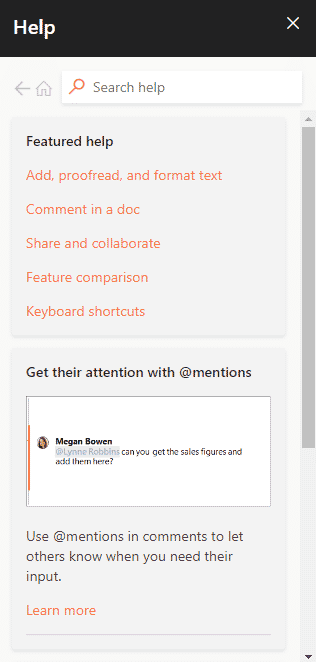
Сочетания клавиш компьютера Функциональные клавиши перечислены ниже.
Клавиша F1
- Практически в каждом программном обеспечении он используется для запуска окна справки .
- С его помощью также можно получить доступ к BIOS или CMOS . Использование других клавиш, таких как F2, F10, Delete и Esc на некоторых компьютерах, может позволить вам получить доступ к конфигурации BIOS.
- Центр справки и поддержки Microsoft Windows появится, если вы нажмете Window + F1.
Клавиша F2
- Он используется для переименования значка, файла или папки , которые пользователь выбирает в Microsoft Windows.
- Далее он используется для доступа к настройке CMOS .
Клавиша F3
Он открывает функцию поиска во многих программах.
Клавиша F4
Он открывает окно поиска в Windows XP и Excel.
Клавиша F5
- Обновите рабочий стол, окно, страницу документа или веб-страницу, открытую впереди.
- Вся страница загружается снова, когда вы одновременно нажимаете клавиши Ctrl + F5 или Shift + F5 в веб-браузере.
Клавиша F6
- Интернет-браузеры, такие как Internet Explorer, Mozilla Firefox, Google Chrome и т. д., позволяют пользователям перемещать указатель в адресную строку .
- Он снижает громкость динамиков ноутбука (на некоторых ноутбуках).
Клавиша F7
Это увеличивает громкость динамиков на некоторых ноутбуках.
Клавиша F8
- Открывает меню запуска Windows , которое обычно используется для доступа к безопасному режиму Windows.
- Некоторые машины также могут получить доступ к системе восстановления Windows таким образом, хотя для этого им может потребоваться установочный компакт-диск Windows.
Клавиша F9
Он используется для доступа к панели инструментов «Измерения» в Quark 5.0.
Клавиша F10
- В системах Compaq, HP и Sony он позволяет пользователям получить доступ к скрытому разделу восстановления.
- В некоторых системах пользователи могут войти в настройки CMOS .
- Некоторые ноутбуки также могут использовать его для повышения яркости своих экранов.
Клавиша F11
Это позволяет получить доступ к скрытому разделу восстановления на компьютерах eMachines, Gateway и Lenovo.
Клавиша F12
- Запустите средство отладки браузера или firebug.
- Отображает список загрузочных устройств компьютера при запуске .
Читайте также: Как войти в БИОС в Windows 10
5. Горячие клавиши MS Word
Все сочетания клавиш компьютера в Microsoft Word перечислены ниже.
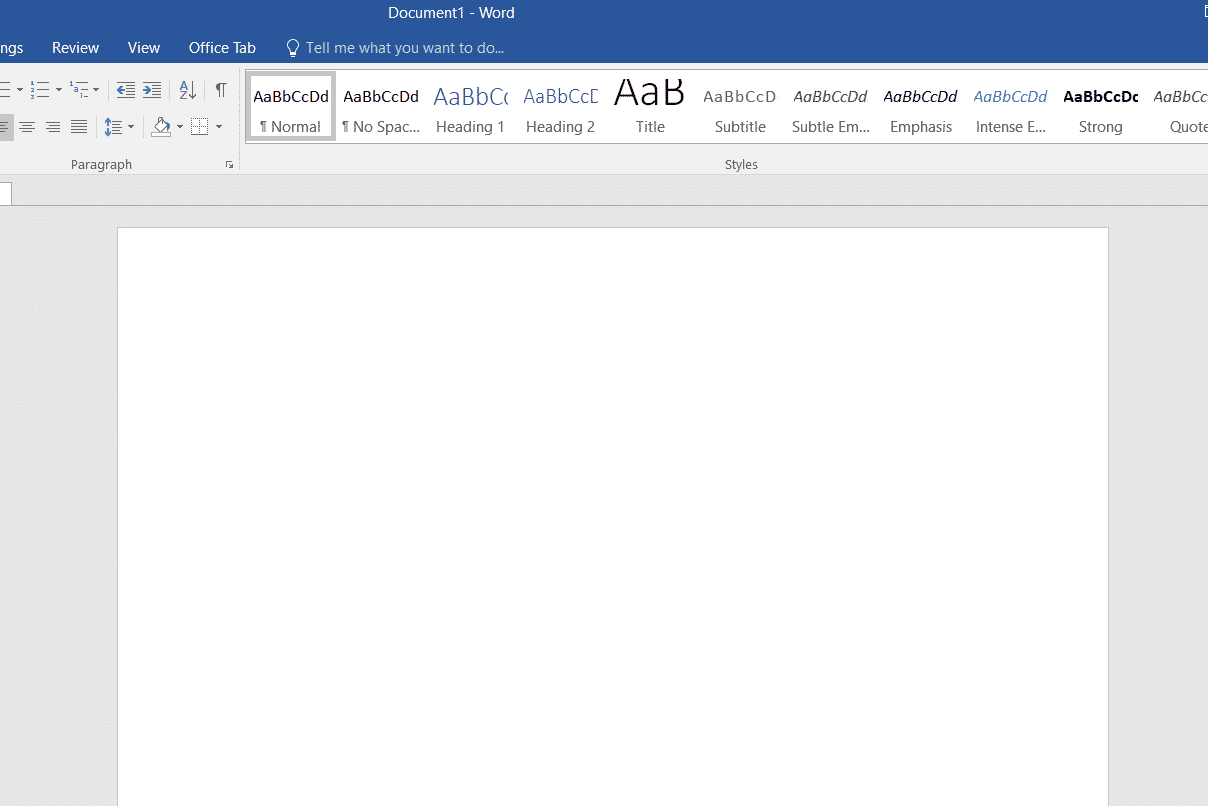
- Ctrl + B — выделение жирным шрифтом
- Ctrl + C — скопировать выделенный текст
- Ctrl + X — Вырезать выделенный текст
- Ctrl + N — Открыть новый/пустой документ
- Ctrl + O — открыть параметры
- Ctrl + P — открыть окно печати
- Ctrl + F — открыть окно поиска
- Ctrl + I — выделить курсивом выделенное
- Ctrl + K — Вставить ссылку
- Ctrl + U — Подчеркнуть выделенный фрагмент
- Ctrl + V — Вставить
- Ctrl + G — найти и заменить параметры
- Ctrl + H — найти и заменить параметры
- Ctrl + J — Выровнять абзац по ширине
- Ctrl + L — Выровнять выделенный текст или строку по левому краю
- Ctrl + Q — Выровнять выделенный абзац по левому краю.
- Ctrl + E — Выровнять выделенный текст или строку по центру
- Ctrl + R — Выровнять выделенный текст или строку по правому краю.
- Ctrl + M — сделать отступ абзаца
- Ctrl + T — Висячий отступ
- Ctrl + D — параметры шрифта
- Ctrl + Shift + F — изменить шрифт
- Ctrl + Shift + > — увеличить выделенный шрифт на +1
- Ctrl +] — увеличить выделенный шрифт на +1
- Ctrl + [ — Уменьшить выделенный шрифт на -1
- Ctrl + Shift + * — Показать или скрыть непечатаемые символы.
- Ctrl + (Стрелка влево) — Переместиться на одно слово влево
- Ctrl + (Стрелка вправо) — Переместиться на одно слово вправо
- Ctrl + (стрелка вверх) — перейти к началу строки или абзаца.
- Ctrl + (стрелка вниз) — перейти в конец абзаца.
- Ctrl + Del — Удалить слово справа от курсора
- Ctrl + Backspace — Удалить слово слева от курсора
- Ctrl + End — переместить курсор в конец документа
- Ctrl + Home — Переместить курсор в начало документа
- Ctrl + пробел — сбросить выделенный текст на шрифт по умолчанию.
- Ctrl + 1 — строки с одинарным пробелом
- Ctrl + 2 — строки с двойным пробелом
- Ctrl + 5 — 1,5-строчный интервал
- Ctrl + Alt + 1 — Изменить текст на заголовок 1
- Ctrl + Alt + 2 — Изменить текст на заголовок 2
- Ctrl + Alt + 3 — Изменить текст на заголовок 3
- Shift + F3 — изменить регистр выделенного текста
- Shift+Insert – Вставить
- F4 — повторить последнее выполненное действие (Word 2000+)
- F7 — проверка правописания выделенного текста и/или документа
- Shift + F7 — активировать тезаурус
- F12 — Сохранить как
- Ctrl + S — Сохранить
- Shift + F12 — Сохранить
- Alt + Shift + D — Вставить текущую дату
- Alt + Shift + T — Вставить текущее время
- Ctrl + W — закрыть документ
- Ctrl + знак равенства (=) — установить выбранный текст в качестве нижнего индекса.
- Ctrl + Shift + знак равенства (=) — сделать выбранный текст надстрочным.
Читайте также: Как написать римские цифры в Word
6. Сочетания клавиш MS Powerpoint
Сочетания клавиш компьютера для Microsoft Powerpoint перечислены ниже.
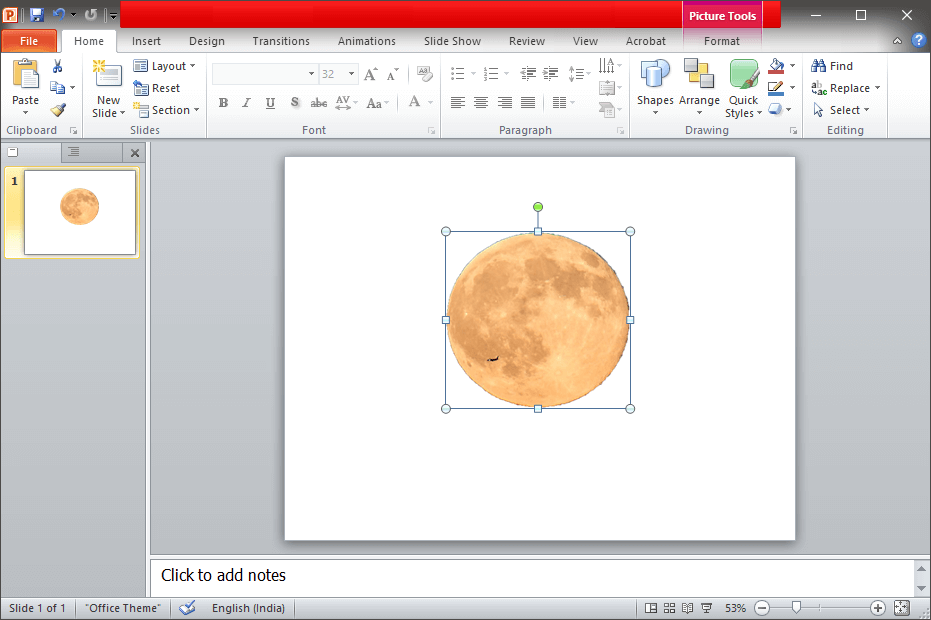
- Ctrl + Shift + < — уменьшить размер шрифта выделенного текста на один размер.
- CTRL + G — сгруппировать объекты вместе
- Ctrl + M — создать новый слайд сразу после выбранного вами слайда.
- CTRL + D — создать дубликат текущего слайда.
- Esc — выход из текущего слайд-шоу, и он перенаправит вас к предыдущему просмотру в реальном времени.
- Ctrl + K — ввести гиперссылку.
- Ctrl + Shift + > — увеличить размер шрифта выделенного текста на один размер.
- F5 — начать презентацию с первого слайда.
- Ctrl + N — эти команды используются в другом окне программы Powerpoint для создания нового пустого слайда.
7. Горячие клавиши MS Excel
Ниже приведены все сочетания клавиш компьютера в Microsoft Excel.

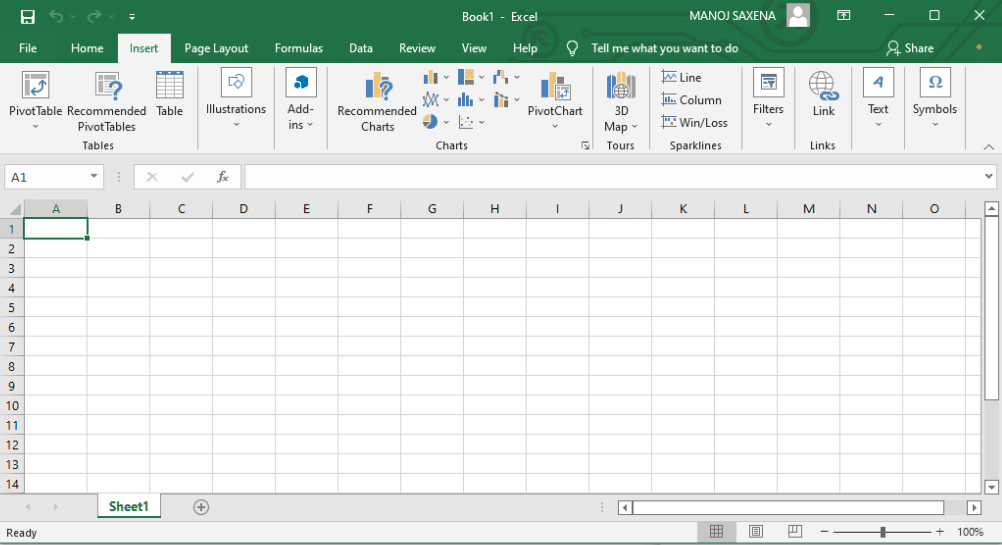
- Alt + Shift + F1 — когда вы хотите вставить новый рабочий лист, используйте эти клавиши вместе.
- Shift + F3 — С помощью этих клавиш можно открыть окно формул MS-Excel.
- Shift + F5 — когда вы нажмете эти клавиши вместе, откроется окно поиска.
- F11 — клавиша F11 используется для создания диаграммы в MS-Excel.
- Ctrl+Shift+; – С помощью этих клавиш можно ввести текущее время
- Ctrl +; – Используйте эти клавиши вместе, чтобы ввести текущую дату
- Ctrl + K — когда вы хотите вставить ссылку, вы можете использовать эти клавиши вместе
- Ctrl + F — эти клавиши используются для открытия параметров поиска и замены в MS-Excel.
- Ctrl + G — используйте эти клавиши вместе, чтобы открыть параметры перехода
- Ctrl + B — когда вы нажмете эти клавиши вместе, это сделает выделение жирным.
- F2 — если вы хотите отредактировать выбранную ячейку с помощью этой клавиши
- F5 — С помощью этой клавиши можно перейти в определенную ячейку
- F7 — С помощью этой клавиши вы можете проверить правописание выделенного текста
- Ctrl + I — эти команды используются для выделения выделенного курсивом.
- Ctrl + пробел — используйте эти клавиши вместе, чтобы выделить весь столбец.
- Shift + пробел — используйте эти клавиши вместе, чтобы выделить всю строку.
- Ctrl + W — Используйте эти клавиши вместе, чтобы закрыть документ.
- Ctrl + H — используйте эти клавиши, чтобы открыть параметры поиска и замены.
- Ctrl + U — с помощью этих клавиш вы можете подчеркнуть выделенный текст.
- Ctrl + Y — с помощью этих клавиш вы можете подчеркнуть выделенный текст.
- Ctrl+Z — С помощью этих клавиш можно отменить последнее удаленное действие
- Ctrl + F9 — используйте эти клавиши, чтобы свернуть текущее окно в MS-Excel.
- Ctrl + F10 — используйте эти клавиши, чтобы развернуть текущее выбранное окно в MS-Excel.
- Ctrl + Tab — с помощью этих клавиш вы можете перемещаться между двумя или более открытыми файлами MS-Excel.
- Alt + Знак равенства (=) — с помощью этих клавиш вы можете инициировать формулу для добавления всех вышеуказанных ячеек.
- Ctrl + — с помощью этих клавиш вместе вы можете вставить значение в текущую ячейку из ячейки выше.
- Ctrl + (стрелка вправо) — с помощью этих клавиш вы можете перейти к следующему разделу текста.
- Ctrl + O — используйте эти клавиши, чтобы открыть параметры в MS-Excel.
- Ctrl + N — Используйте эти клавиши вместе, чтобы открыть документ в MS-Excel.
- Ctrl + P — используйте эти клавиши вместе, чтобы открыть диалоговое окно печати в MS-Excel.
Читайте также: Как закрепить строки и столбцы в Excel
8. Горячие клавиши Internet Explorer
Ниже приведен список сочетаний клавиш компьютера для Internet Explorer.
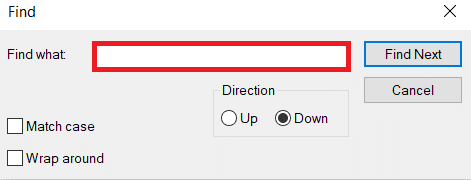
- CTRL + B — открыть диалоговое окно «Упорядочить избранное».
- CTRL + E — открыть панель поиска.
- CTRL + F — запустить утилиту поиска.
- CTRL + H — открыть панель истории
- CTRL + I — открыть панель избранного
- CTRL + L — открыть диалоговое окно «Открыть».
- CTRL + N — запустить другой экземпляр браузера с тем же веб-адресом.
- CTRL + O — открыть диалоговое окно «Открыть», аналогично CTRL + L.
- CTRL + P — открыть диалоговое окно «Печать».
- CTRL + R — обновить текущую веб-страницу.
- CTRL+W — Закрыть текущее окно.
9. Клавиши быстрого доступа Mac
Ниже мы перечислили все сочетания клавиш компьютера Mac.
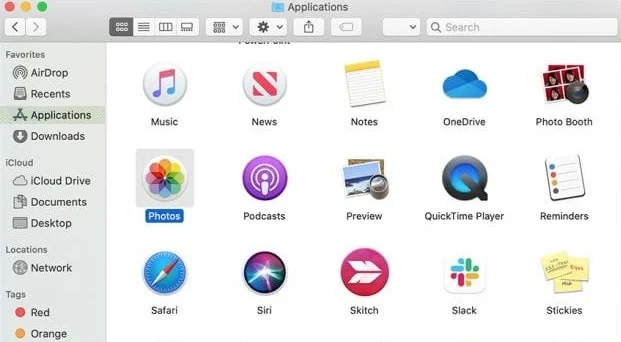
- Command-X — вырезать выделенный элемент и скопировать его в буфер обмена.
- Command-C — скопировать выбранный элемент в буфер обмена.
- Command-V — вставить содержимое буфера обмена в текущий документ или приложение.
- Command-Z — отменить предыдущую команду. Нажмите Command-Shift-Z, чтобы повторить.
- Command-A — выбрать все элементы.
- Command-F — открыть окно поиска или найти элементы в документе.
- Command-G — найти следующее вхождение искомого элемента. Command-Shift-G — найти предыдущее вхождение.
- Command-H — скрыть окна фронтального приложения. Нажмите Command-Option-H, чтобы отобразить переднее приложение, но скрыть все остальные приложения.
- Command-M — свернуть переднее окно в Dock. Нажмите Command-Option-M, чтобы свернуть все окна фронтального приложения.
- Command-N — открыть новый документ или окно.
- Command-O — открыть выбранный элемент или открыть диалоговое окно, чтобы выбрать файл для открытия.
- Command-P — распечатать текущий документ.
- Command-S — сохранить текущий документ.
- Command-W — закрыть переднее окно. Нажмите Command-Option-W, чтобы закрыть все окна приложения.
- Command-Q — закрыть текущее приложение.
- Command-Option-Esc — выберите приложение для принудительного выхода.
- Command-Tab — переключиться на следующее последнее использовавшееся приложение среди ваших открытых приложений.
- Open Apple + Down — открывает выбранный значок.
- Открыть Apple + Shift + стрелка вверх — используется для направления фокуса ввода на уровень рабочего стола.
- Откройте Apple + L — создайте псевдоним.
- Открыть Apple + R — показать исходный элемент.
- Открыть Apple+? - Мак поможет.
- Открыть Apple + E — Извлечь
- Стрелка вверх — используется для выбора значка над выделенным в данный момент.
- Стрелка вниз — используется для выбора значка под выделенным в данный момент.
- Вкладка — выделите следующий значок внутри папки в алфавитном порядке.
- Shift + Tab — выделить предыдущий значок внутри папки в алфавитном порядке.
- Стрелка влево — используется при просмотре по значку для выбора значка слева от выделенного.
- Стрелка вправо — используется при просмотре по значку для выбора значка справа от выделенного.
- Shift+Click — выбрать иконку и добавить ее в набор выделенных.
- Откройте Apple + T — Добавить в избранное.
- Command + J — Выровнять текст по экрану
Читайте также: Топ-14 лучших видеокарт для Linux
10. Горячие клавиши Linux
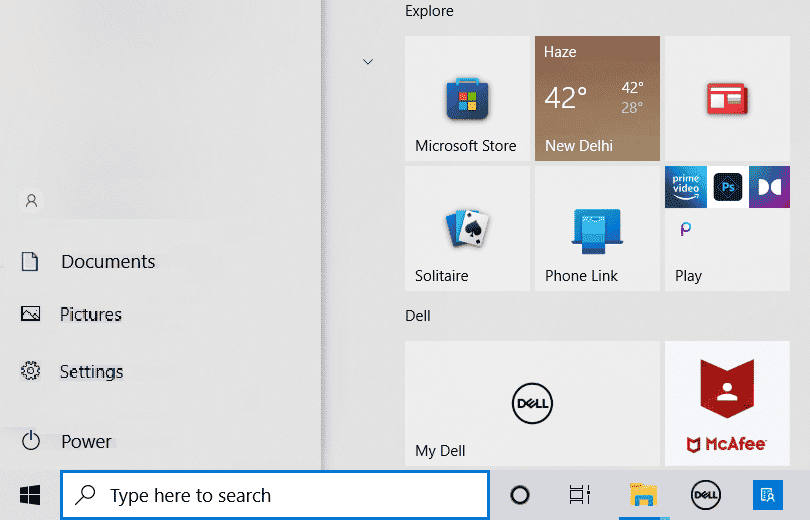
Ниже приведены сочетания клавиш компьютера для ОС Linux.
- Ctrl + C — скопировать любой выделенный текст, изображение или какой-либо другой объект в буфер обмена.
- Ctrl + V — Вставить скопированный текст, изображение или другой объект из буфера обмена.
- Ctrl + X — Вырезать выделенный текст, изображение или какой-либо другой объект.
- Ctrl + S — сохранить текущий открытый файл.
- Ctrl+N — Создать новый файл.
- Ctrl + Z — Отменить последнее действие.
- Ctrl + Q — выйти из приложения в фокусе.
- Ctrl + Alt + F1 до F6 — переключиться на виртуальную консоль.
- Ctrl + Alt + F7 — Переключиться на первый графический терминал.
11. Горячие клавиши Cinnamon (Linux Mint)
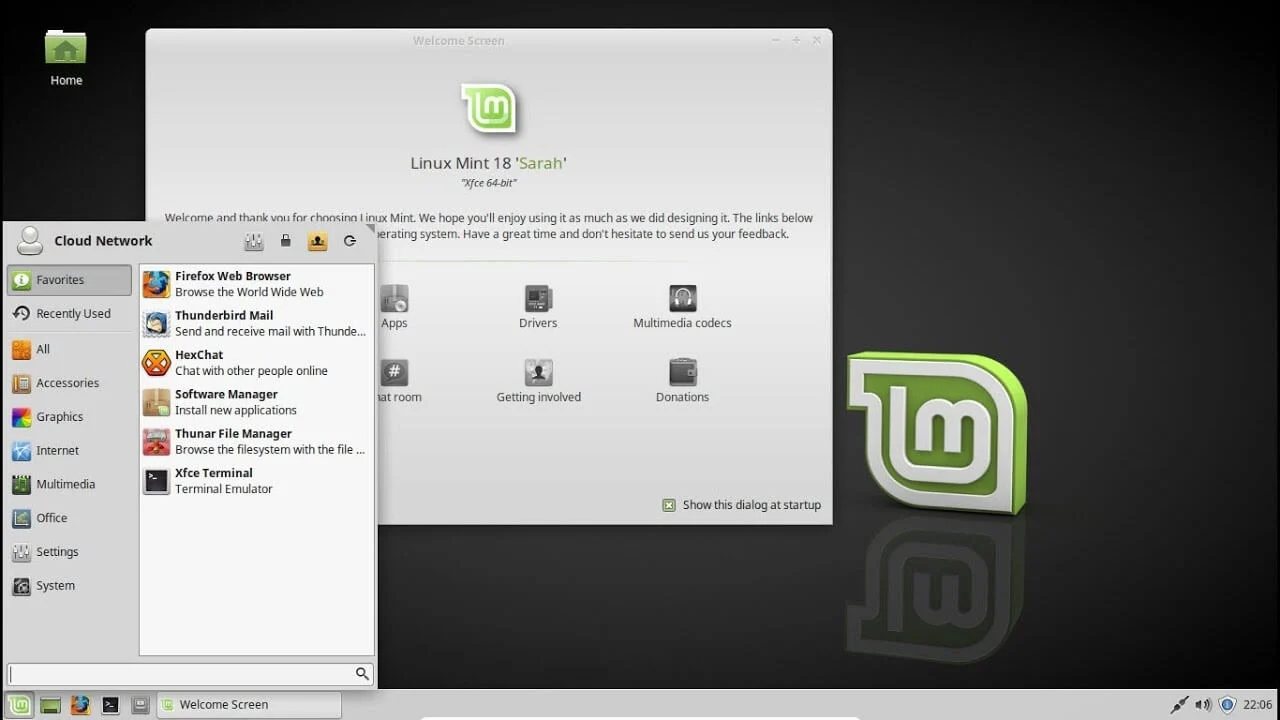
Ниже приведен список сочетаний клавиш компьютера для ОС Cinnamon.
- Ctrl + Alt + Down — показать все запущенные в данный момент приложения в выбранной рабочей области.
- Ctrl + Alt + Up — показать запущенные приложения во всех рабочих областях.
- Alt + Tab — циклическое переключение между запущенными приложениями.
- Shift + Alt + Tab — переключение между запущенными приложениями в противоположном направлении.
- Alt + F2 — открыть командную строку.
- Alt + F4 — закрыть окно в фокусе.
- Super + L — открыть отладчик Cinnamon.
- Super + D — свернуть все окна, чтобы отобразить рабочий стол.
- Ctrl + Super + клавиши со стрелками — растянуть окно в фокусе до границы.
- Shift + Ctrl + Alt + стрелка влево или вправо — перемещение окна в фокусе в рабочую область слева или справа.
12. Горячие клавиши Ubuntu
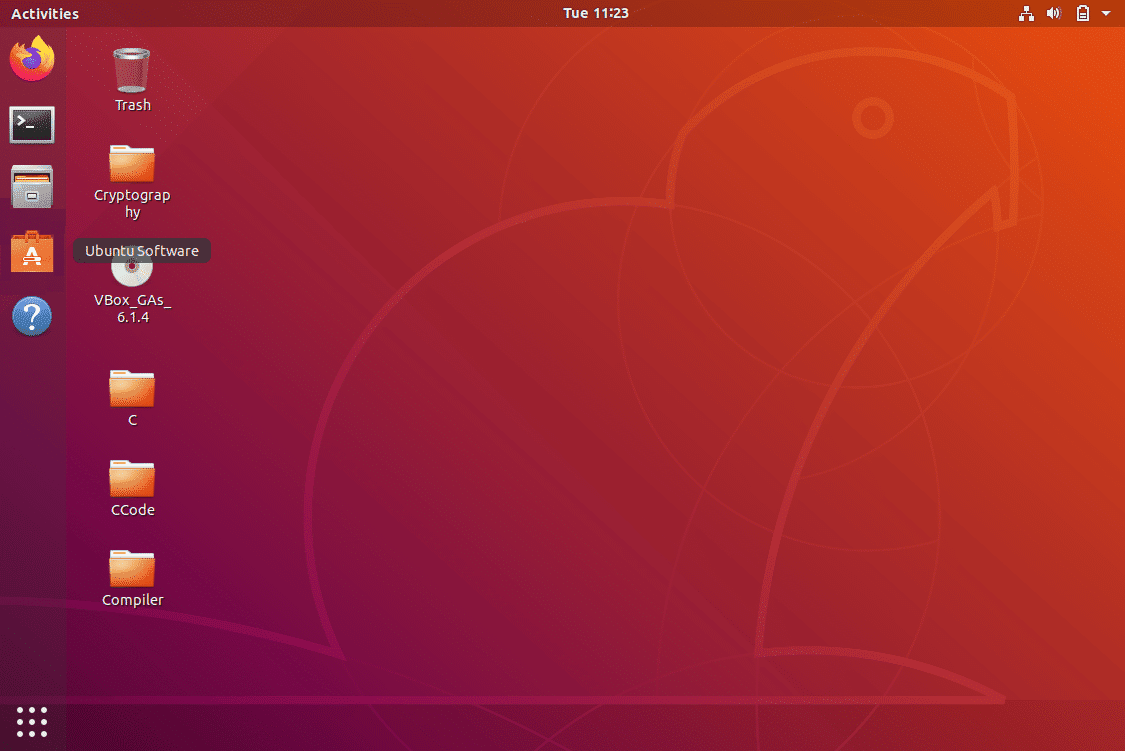
Клавиши быстрого доступа на клавиатуре компьютера для ОС Ubuntu перечислены ниже.
- Супер – открытые мероприятия.
- Alt + F2 — открыть командную строку.
- Alt + Tab — циклическое переключение между запущенными приложениями.
- Клавиши Super + со стрелками — привязать окно в фокусе к границе.
- PrtSc — сделать скриншот всего экрана.
- Alt + PrtSc — сделать скриншот окна в фокусе.
- Shift + PrtSc — Сделать скриншот выделенной области на экране.
- Ctrl+Alt+T — запустить терминал.
- Super + L — заблокировать текущую сессию.
- Super + D — свернуть все окна, чтобы отобразить рабочий стол.
13. Горячие клавиши Firefox
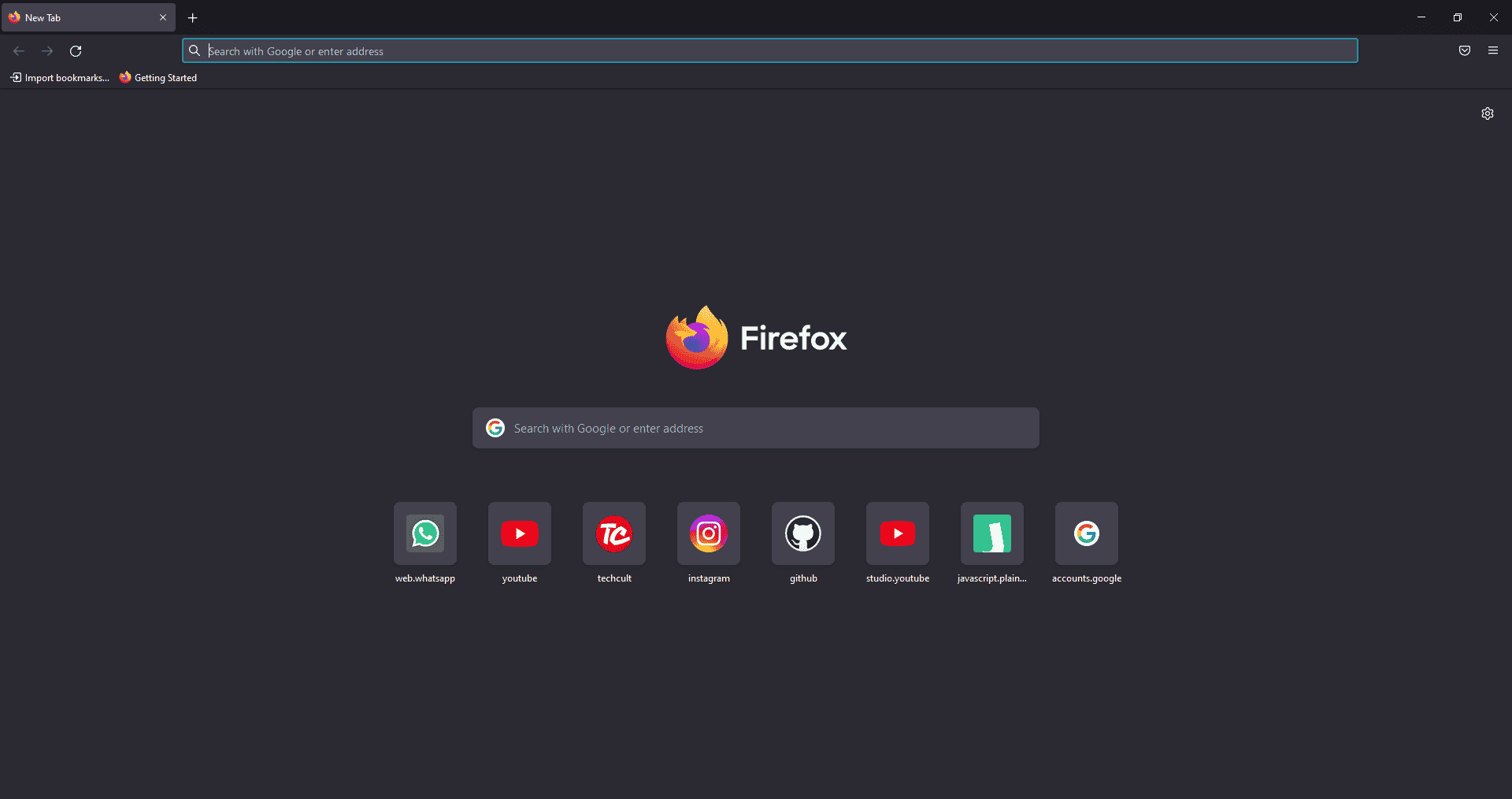
Вот список всех сочетаний клавиш компьютера для браузера Mozilla Firefox.
- Backspace — вернуться назад.
- F5 или Ctrl+R — перезагрузить текущую страницу.
- Ctrl + P — распечатать текущую страницу.
- Ctrl + S — сохранить текущую страницу.
- Ctrl + F — найти текст на текущей странице.
- Ctrl + K — выделить панель поиска.
- Ctrl+W — закрыть текущую вкладку.
- Ctrl + N — Открыть новую вкладку.
- Ctrl + Shift + P — открыть новое приватное окно.
- Ctrl + Shift + Q — выйти из Firefox.
Читайте также: Исправление Firefox не отвечает
14. Горячие клавиши YouTube
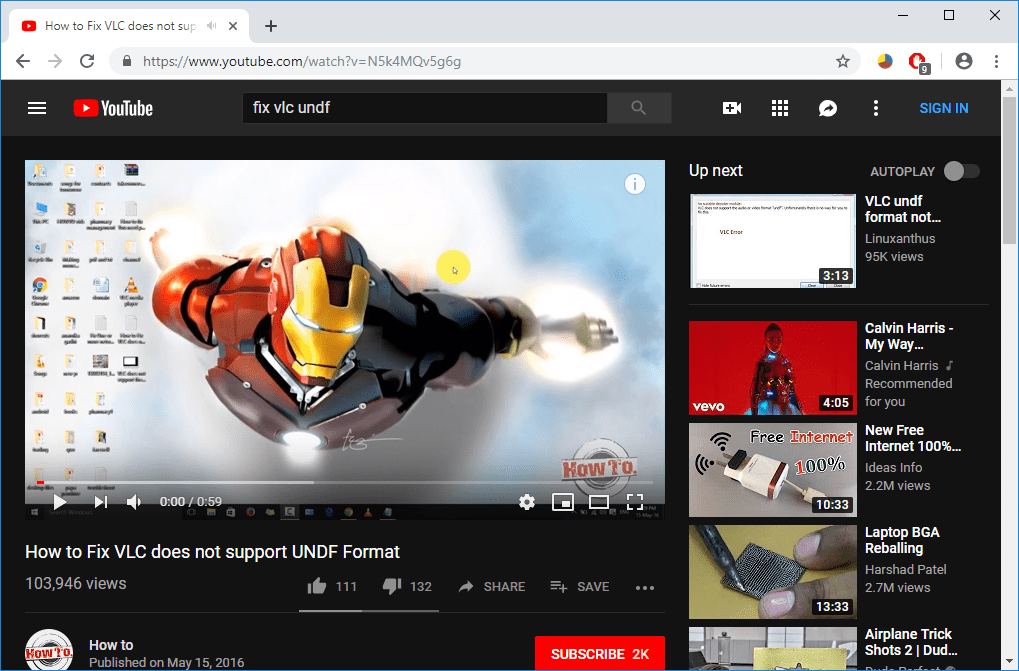
Вот список сочетаний клавиш компьютера на YouTube.
- Пробел или K — воспроизведение и приостановка видео на YouTube.
- Zero or Home — снова запустите это видео с самого начала.
- Конец — перейти в конец видео. Если вы смотрите список воспроизведения, будет воспроизводиться следующее видео в списке воспроизведения.
- Стрелка вправо (→) — перемотка видео вперед на пять секунд при каждом нажатии клавиши.
- Стрелка влево ( ← ) — перемотка видео назад на пять секунд при нажатии клавиши.
- J — перемотать видео на 10 секунд назад.
- L — вперед видео на 10 секунд.
- Цифры (от 1 до 9) — любое количество клавиш от 1 до 9 используется для перехода видео в виде процента. Например, если вы нажмете 1 во время просмотра видео, видео перемотается вперед на 10%. Если вы нажмете 2, видео перемотается вперед на 20%. Таким образом, если вы нажмете 8, видео перемотается вперед на 80%.
- F — переключить видео в полноэкранный режим или режим театра.
- T – переключение между театральным режимом и обычным режимом.
- Стрелка вверх (↑) — увеличение громкости при просмотре видео в полноэкранном режиме. В то время как в обычном режиме вы должны нажать на видео, прежде чем нажимать эту клавишу.
- Стрелка вниз (↓) — уменьшение громкости при просмотре видео в полноэкранном режиме. В обычном режиме вы должны нажать на видео, прежде чем использовать эту клавишу.
- M — позволяет отключить звук видео на YouTube.
15. Горячие клавиши Google Chrome
Вот все сочетания клавиш компьютера для веб-браузера Google Chrome.
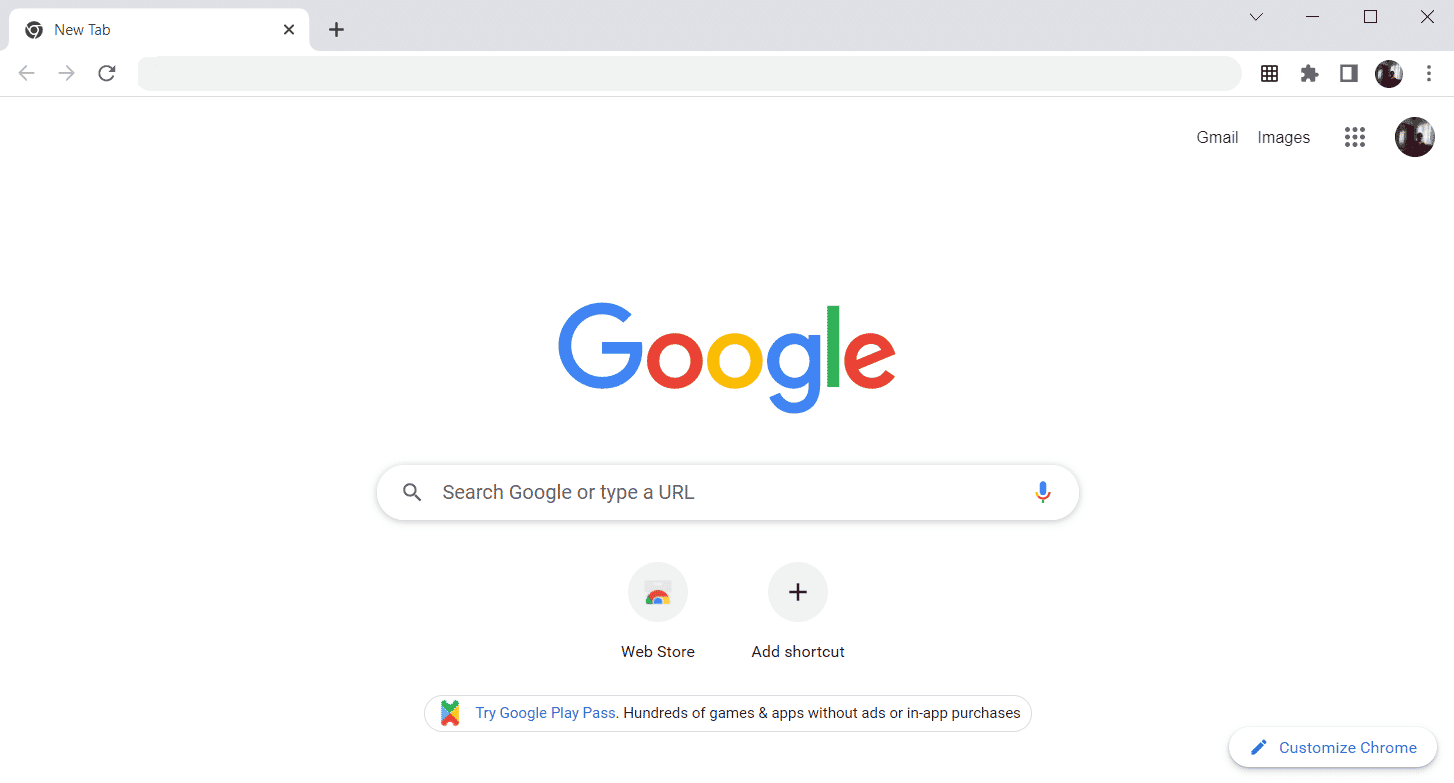
- Alt + Home — открыть домашнюю страницу в браузере Chrome.
- F11 — показать текущий веб-сайт в полноэкранном режиме и снова нажать F11, чтобы выйти из этого режима.
- Alt + стрелка влево — вернуться на предыдущую страницу.
- Alt + стрелка вправо — перейти на следующую страницу.
- Ctrl + Plus (+) — увеличить страницу.
- Ctrl + Plus (-) — уменьшить масштаб страницы.
- Ctrl + 0 — сбросить масштаб браузера до размера по умолчанию.
- Ctrl+1 до 8 — переключиться на одну из открытых вкладок на панели вкладок. Например, если вы нажмете Ctrl+3, появится третья вкладка.
- Ctrl + 9 — Переключиться на последнюю открытую вкладку на панели вкладок.
- Ctrl + A — выделить весь контент на странице.
- Ctrl + D — Добавить закладку для текущей открытой страницы.
- Ctrl + F — открыть панель поиска для поиска текста на текущей странице.
- Ctrl + Enter — быстро добавить расширение .Com в веб-адрес. Например, если вы наберете javatpoint в адресной строке и нажмете Ctrl + Enter, это будет выполнено автоматически, например, javatpoint.com.
- Ctrl + Shift + Del — открыть окно очистки данных браузера, чтобы очистить историю просмотров, файлы cookie и другие личные данные.
- Ctrl + O — Открыть файл в браузере.
- Ctrl + Shift + O — открыть менеджер закладок в браузере Chrome.
- Ctrl + H — открыть окно истории, где вы можете управлять историей браузера по мере необходимости.
- Ctrl + J — открыть окно загрузок в новой вкладке.
- Ctrl + K или E — Перемещение текстового курсора в строку поиска, где можно выполнить поиск по любому запросу.
- Ctrl + L — переводит курсор в адресную строку браузера и выделяет весь текст, доступный в адресной строке.
- Ctrl + N — открыть новое окно браузера.
- Ctrl + P — открыть окно печати и разрешить печать страниц.
- Ctrl + Shift + N — открыть новое окно в режиме инкогнито.
- Ctrl + R или F5 — обновить текущую страницу в браузере.
- Ctrl + S — открыть окно «Сохранить как», в котором вы можете сохранить текущую открытую веб-страницу.
- Ctrl + T — быстро открыть новую вкладку в браузере.
- Ctrl + U — Показать исходный код веб-страниц.
- Ctrl+W — закрыть текущую вкладку.
- Ctrl + Tab — переход в правую часть браузера с одной вкладки на другую.
- Ctrl+Shift+Tab — переход с одной вкладки на другую в левой части браузера.
- Ctrl + Shift + W — закрыть текущее выбранное окно.
- Ctrl + щелчок левой кнопкой мыши — открыть ссылку на результат поиска в новой вкладке, не покидая текущую страницу.
- Ctrl + Shift + щелчок левой кнопкой мыши — открыть ссылку на результат поиска в новой вкладке и переключиться на новую вкладку.
- Пробел — перемещение вниз по странице.
- Shift+Пробел – Переместиться вверх по странице.
- Конец — переместиться в конец страницы.
- Главная — переход в начало или вверх страницы.
- Ctrl + Shift + T — повторно открыть последнюю закрытую вкладку. Если вы закрыли несколько вкладок, вы также можете снова открыть их, нажав эту комбинацию клавиш несколько раз.
16. Клавиши быстрого доступа ChromeOS
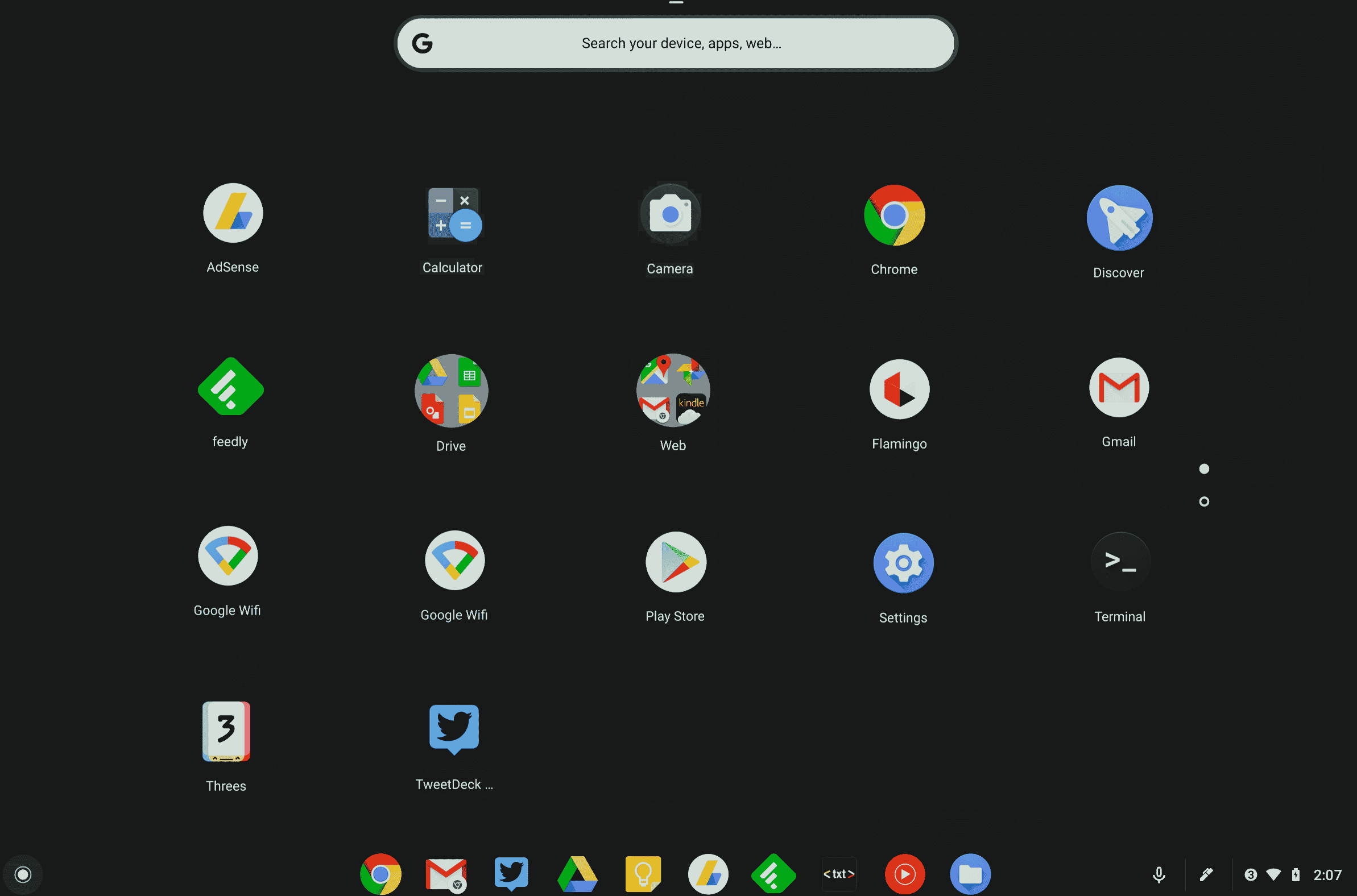
Ниже приведен список всех сочетаний клавиш компьютера для ChromeOS.
- Ctrl + Shift + L — заблокировать текущий сеанс.
- Ctrl + Shift + Q — выйти из текущего сеанса.
- Alt + от 1 до 8 — запустить приложение с панели задач.
- Alt + [ или ] — закрепить окно в фокусе с левой или правой стороны экрана.
- Ctrl + F5 — Сделать скриншот всего экрана.
- Ctrl + Shift + F5 — Сделать скриншот выделенной области на экране.
- Shift + Alt + M — открыть приложение «Файлы».
- Shift + Alt + N — Показать уведомления.
- Ctrl + Alt — Показать все сочетания клавиш.
- Shift + Esc — открыть диспетчер задач.
Читайте также: Как установить Windows на Chromebook
17. Клавиши быстрого доступа для навигации по подключению к удаленному рабочему столу
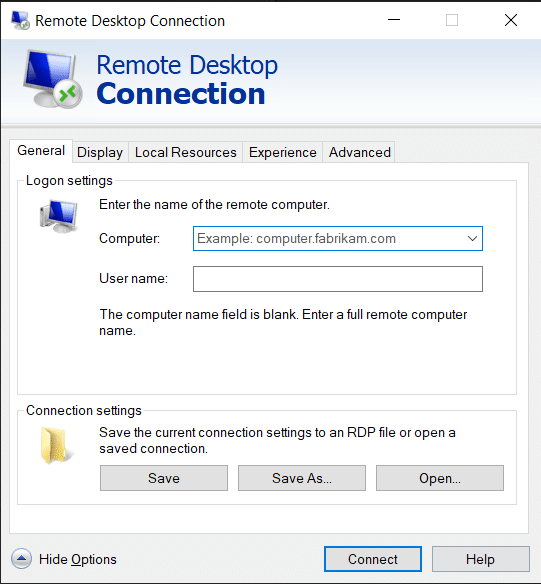
Вот сочетания клавиш компьютера для навигации по подключению к удаленному рабочему столу.
- CTRL + ALT + END — открыть диалоговое окно безопасности Microsoft Windows NT.
- ALT + PAGE UP — Переключение между программами слева направо
- ALT + PAGE DOWN — Переключение между программами справа налево
- ALT + INSERT — Циклический просмотр программ в последнем использовавшемся порядке.
- ALT + HOME — открыть меню «Пуск».
- CTRL + ALT + BREAK — переключение клиентского компьютера между окном и полноэкранным режимом.
- ALT + DELETE — открыть меню Windows.
- CTRL+ALT+знак минус (-) — поместить снимок активного окна клиента в буфер обмена терминального сервера и обеспечить ту же функциональность, что и нажатие PRINT SCREEN на локальном компьютере.
- CTRL + ALT + знак плюс (+ ) — поместить снимок всей области окна клиента в буфер обмена сервера терминалов и обеспечить те же функции, что и нажатие ALT+PRINT SCREEN на локальном компьютере.
Рекомендуемые:
- Исправить диспетчер окон рабочего стола перестал работать
- Как исправить кнопку на контроллере Xbox One
- Как удалить страницу в Word 2010
- Сколько типов клавиш на клавиатуре компьютера
Выше был список всех горячих клавиш компьютера , которые можно использовать ежедневно, чтобы улучшить функциональность ПК в лучшем виде. Надеюсь, статья пролила на вас некоторые знания, если да, поделитесь своими отзывами в разделе комментариев ниже и предложите другие темы, которые вы хотели бы, чтобы мы осветили в будущем, а до тех пор, мы увидимся в следующем!
